Jak zmienić domyślne hasło i nazwę użytkownika Arris, aby zalogować się do routera
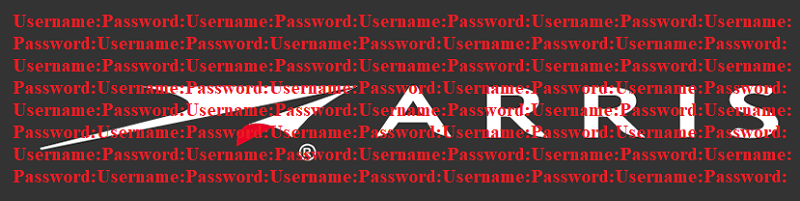
Arris to firma produkująca szeroką gamę modemów i routerów bezprzewodowych rutynowo używanych do łączenia się z dostawcami usług internetowych. Powszechną praktyką jest posiadanie przez użytkownika Internetu urządzenia Arris. Nie jest jednak niczym niezwykłym, że dostawca usług internetowych wynajmuje modem Arrisa lub router w ramach swojej usługi, aby klienci nie musieli się tym przejmować.
Internauci korzystający z modemu lub routera Arris do łączenia się z Internetem powinni jednak zachować ostrożność. Routery Arris nie są dostarczane z żadną wbudowaną ochroną po wyjęciu z pudełka, więc jeśli nie ustawisz urządzenia samodzielnie i nie upewnisz się, że jest ono poprawnie zainstalowane i bezpieczne, musisz wejść do jego menu konfiguracji i majstrować przy nim. Spędzając dodatkowy czas na skonfigurowaniu bezpiecznego hasła do routera, zapewni to, że zarówno nieznośni sąsiedzi, jak i cyberprzestępcy nie uzyskają dostępu do sieci.
Jak uzyskać dostęp do konfiguracji modemu Arris
- Wpisz „http://192.168.0.1” w wybranej przeglądarce.
- Podczas łączenia powinien zostać wyświetlony monit o podanie nazwy użytkownika i hasła.
- Jeśli nie zmieniłeś ustawień logowania do routera lub modemu Arris, powinieneś użyć domyślnej nazwy użytkownika i hasła Arris , które powinny brzmieć „admin” i „password”.
- Po wprowadzeniu nazwy konta i hasła nie powinno być żadnych problemów z konfiguracją urządzenia w dowolny sposób. Zalecamy używanie silnego hasła, aby uniknąć ewentualnych problemów cyberbezpieczeństwa związanych z modemem.
Jak zresetować router Arris do ustawień fabrycznych
Konfiguracja routera Arris wymaga wprowadzenia nazwy użytkownika i hasła routera. Jeśli jednak nie podałeś żadnych szczegółów z jakiegokolwiek powodu, najszybszym sposobem obejścia tego problemu jest przywrócenie ustawień fabrycznych. W ten sposób wyczyścisz router tak, jakby dopiero co został wyciągnięty z pudełka i podłączony.
- Mocno naciśnij i przytrzymaj przycisk resetowania przez 30 sekund, gdy router Arris jest nadal włączony.
- Odłącz router od kabla zasilającego i przytrzymaj przycisk resetowania przez kolejne 30 sekund.
- Ponownie włącz zasilanie urządzenia, nie zwalniając przycisku resetowania i przytrzymaj przez kolejne 30 sekund po podłączeniu.
- W ten sposób powinieneś przywrócić ustawienia fabryczne na dowolnym urządzeniu Arris , przywracając ustawienia fabryczne.
Po wykonaniu tej czynności możesz postępować zgodnie z powyższym przewodnikiem, aby wejść do urządzenia i odpowiednio je skonfigurować. Nie zapomnij zmienić nazwy użytkownika i hasła routera na niestandardowe. Ponownie wskazane jest wybranie takiego, który jest tak silny, jak to możliwe, aby oszczędzić sobie ryzyka związanego z bezpieczeństwem, jakie niesie słabe hasło.





